
时间:2020-12-30 17:44:22 来源:www.win10xitong.com 作者:win10
一些用户在使用系统的时候遇到过win10玩游戏时如何锁定shift的问题,但是我们不需要惊慌,要是遇到了win10玩游戏时如何锁定shift问题我们就一起来学习解决他的方法。那能不能解决呢?肯定时可以解决win10玩游戏时如何锁定shift的问题,我们一起按照这个步伐来操作:1.我们首先需要知道玩游戏和shift键有冲突,是win10系统自带的输入法快捷键导致的,点击开始菜单,选择设置图标,进去windows设置界面之后,点击时间和语言。2.进去时间和语言设置界面之后,点击区域和语言,选择语言中的选项就很轻松愉快的把这个问题搞定了。今天小编就来给大家详细的说一说关于win10玩游戏时如何锁定shift的解决措施。
Win10玩游戏,按shift键盘打字。解决方案:
1.我们需要知道玩游戏和shift键有冲突,这是win10系统自带的输入法快捷键造成的。点击开始菜单,选择设置图标,进入windows设置界面,点击时间和语言。
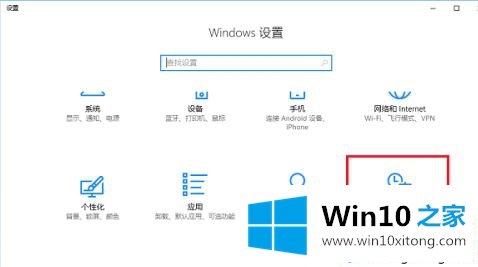
2.进入时间和语言设置界面后,点击地区和语言,在语言中选择选项。
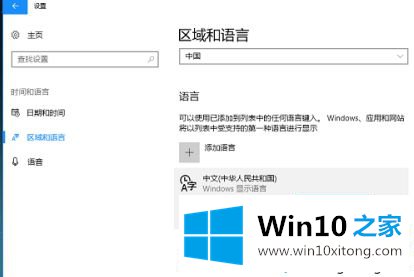
3.输入后,选择系统自带的输入法,点击选项。
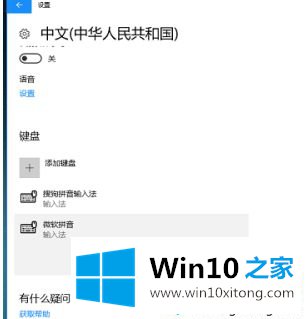
4.进入系统输入法界面后,点击按钮。
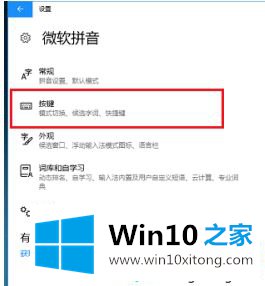
5.进入输入法按钮界面后,可以看到中/英文模式切换界面。默认情况下可以按shift键进行切换,这是游戏中Shift键冲突的原因。
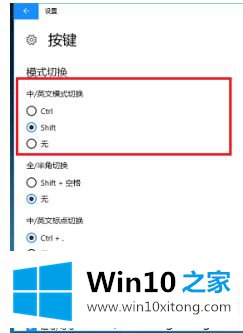
6.可以将系统自带输入法的键中/英文模式切换设置为Ctrl,也可以直接使用第三方输入法,删除系统自带输入法。
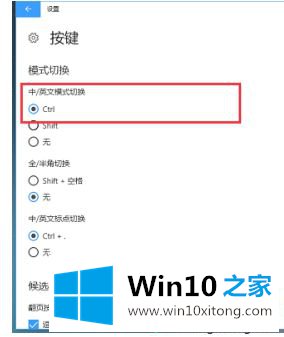
以上是win10一按shift键盘玩游戏就输入字符的解决方案。遇到这种情况的用户可以按照以上步骤操作,希望对大家有所帮助。
以上就是给大家描述的有关win10玩游戏时如何锁定shift的解决措施,如果你也需要,可以试下上面所说的方法内容哦,欢迎大家给小编进行留言。